Posterini poster baskısı olarak vermek istiyorsan ve bunu çizim alanına aktarmak istiyorsan, bu kılavuzda sana dijital bir şablondan yüksek kaliteli bir poster baskısına adım adım nasıl ulaşacağını gösteriyorum. Grafik programındaki doğru ayarları nasıl yapacağını ve baskı alırken nelere dikkat etmen gerektiğini öğrenerek mükemmel bir sonuç elde edeceksin.
En önemli bulgular
- Posterin için 50 x 70 cm boyutunu kullan.
- 150 dpi çözünürlük, mürekkep püskürtmeli ve lazer yazıcılar için yeterlidir.
- Baskı için PDF belgesi, baskı çıkış kalitesinde kaydedilmelidir.
- Doğru yazıcı ayarlarına ve kesim işaretlerinin kullanılmasına dikkat et.
Adım adım kılavuz
Öncelikle grafik programını aç ve poster baskısı için yeni bir belge oluştur. Posterin istenen boyutunu ayarla; bu durumda 50 x 70 cm. Ayrıca baskı kalitesi için 150 dpi çözünürlük tamamen yeterlidir. Belgeye çalışma başlığını dağıt ve "Tamam" a tıkla. Böylece projene temel hazırlamış olursun.
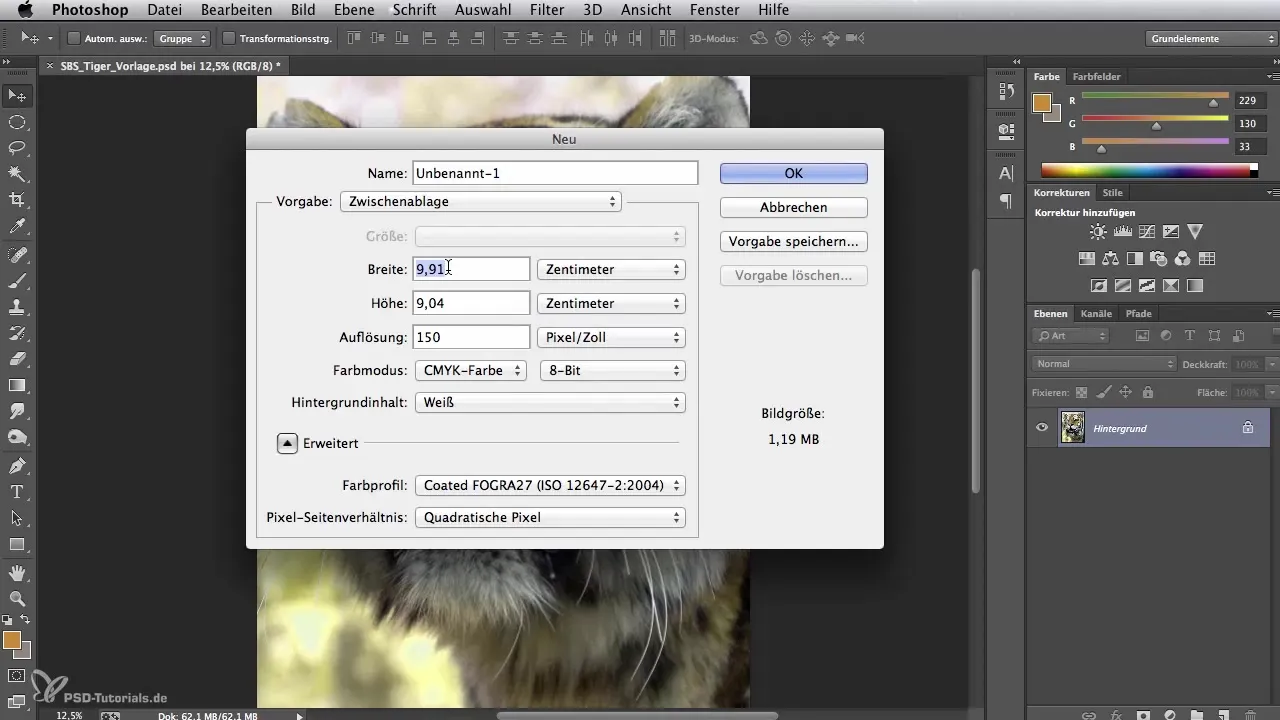
Artık önünde beyaz bir alan var; buraya fotoğraf şablonunu içe aktarabilirsin. İstenilen şablonu, bu örnekte bir kaplanı, yeni belgenin içine çekebilirsin. Dönüştürme fonksiyonu ile resmi istediğin gibi ayarlayarak 50 x 70 formatına tam uyumlu hale getir. Kalitenin bu esnada optimum düzeyde kalmasına dikkat et.
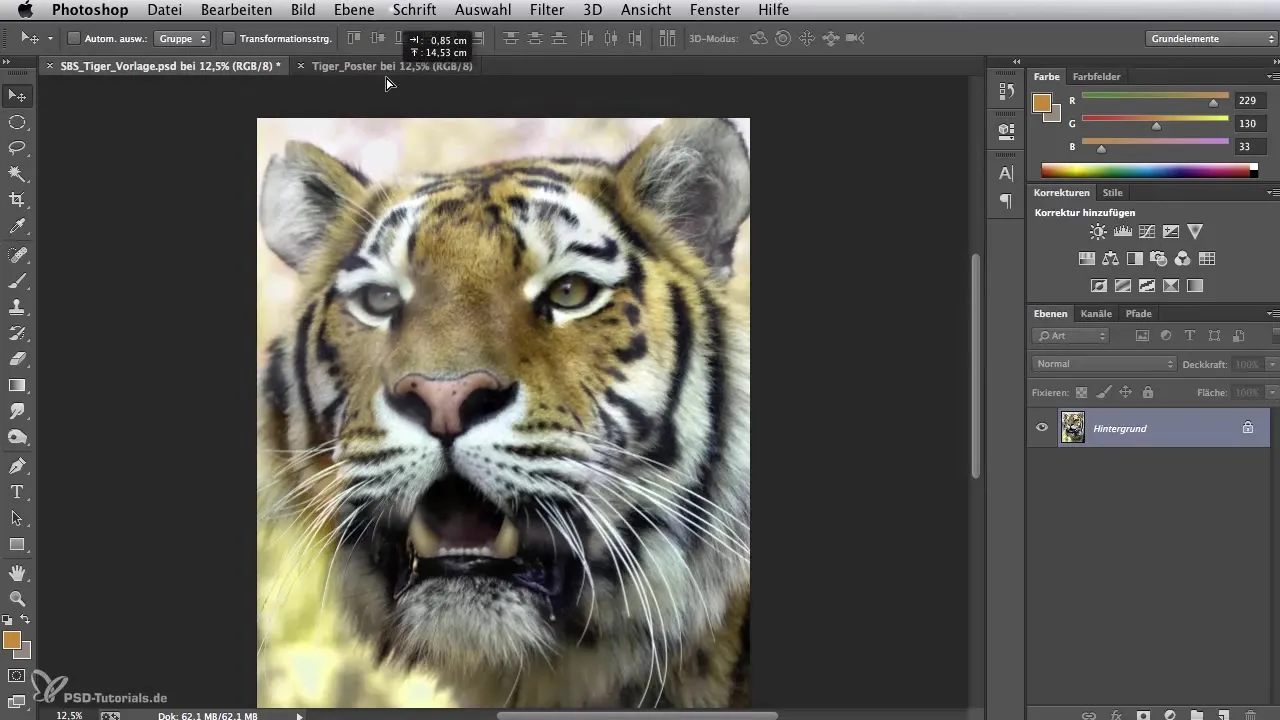
Resim düzgün bir şekilde konumlandırıldıktan sonra, sonraki adım dosyayı PDF olarak kaydetmektir. Bunun için format seçenekleri penceresinden "Photoshop PDF" seçeneğini seç. "Kaydet" e tıkladığında, PDF'nin kalitesini ayarlayabileceğin menü açılacaktır. Bu PDF, ofset baskı için düşünülmediği için, baskı çıkış kalitesi yeterlidir. Son olarak "PDF kaydet" e tıkla.
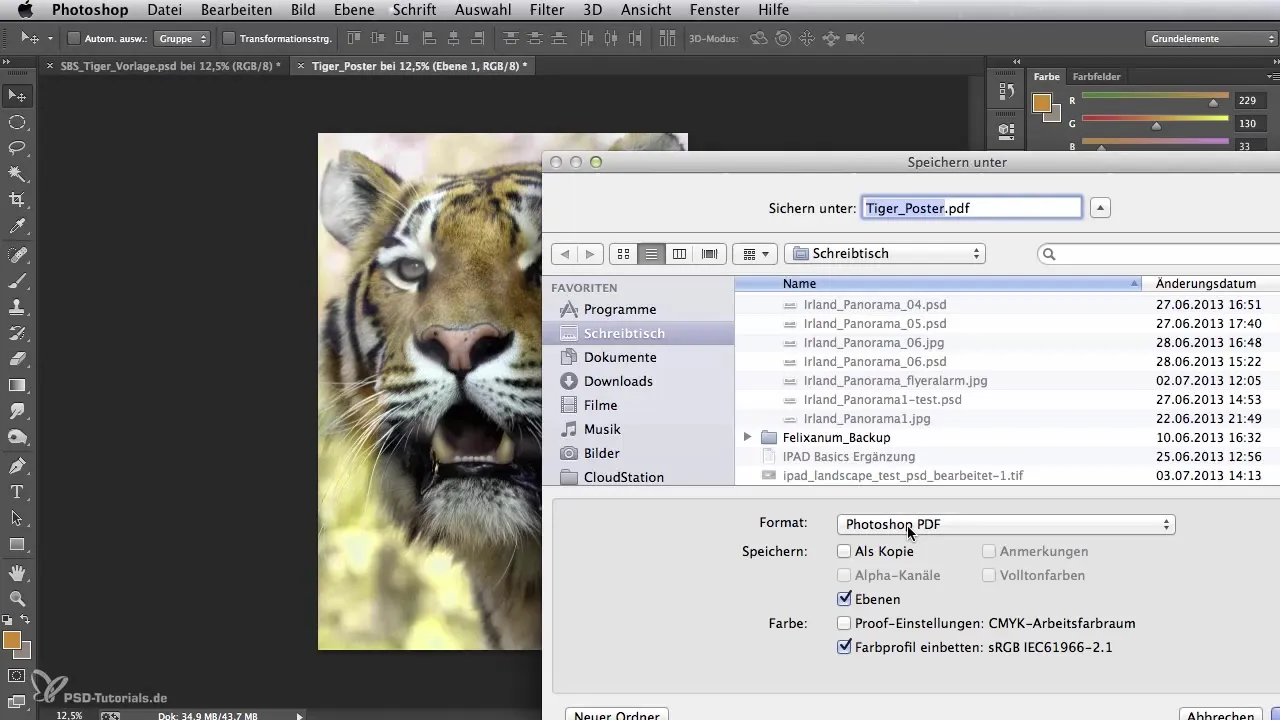
Artık PDF'yi Adobe Reader ile açabilirsin. Bunun için PDF dosyasını açılmış programa sürükle. Burada, formatın doğru ayarlanıp ayarlanmadığını tekrar kontrol etme imkanın var. Belgeye bakış yaptıktan sonra, fareni belgenin üzerine hareket ettir. Sol alt kısımda 50 x 70 cm ölçülerini görmelisin - bu, her şeyin çalıştığını onaylar.
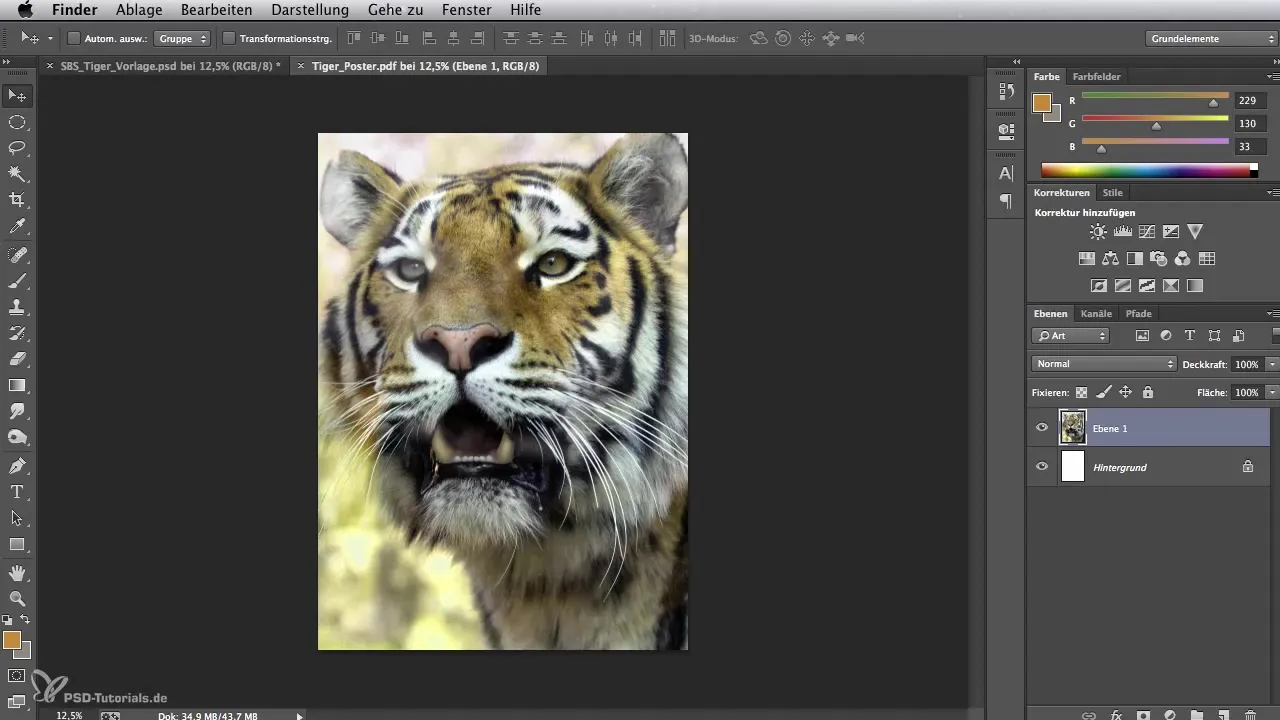
Baskı işlemine başlamak için baskı simgesine tıkla. Şimdi yazıcı ayarlarını kontrol et ve her şeyin doğru yapılandırıldığından emin ol. A3 veya A4 yazıcı ile mi baskı almak istediğine karar ver; bu örnekte A3 yazıcı kullanacağız. Poster dört parçaya basılacağı için, ayarları buna göre düzenle ve kağıtların düzenli bir şekilde yerleştirildiğinden emin ol.
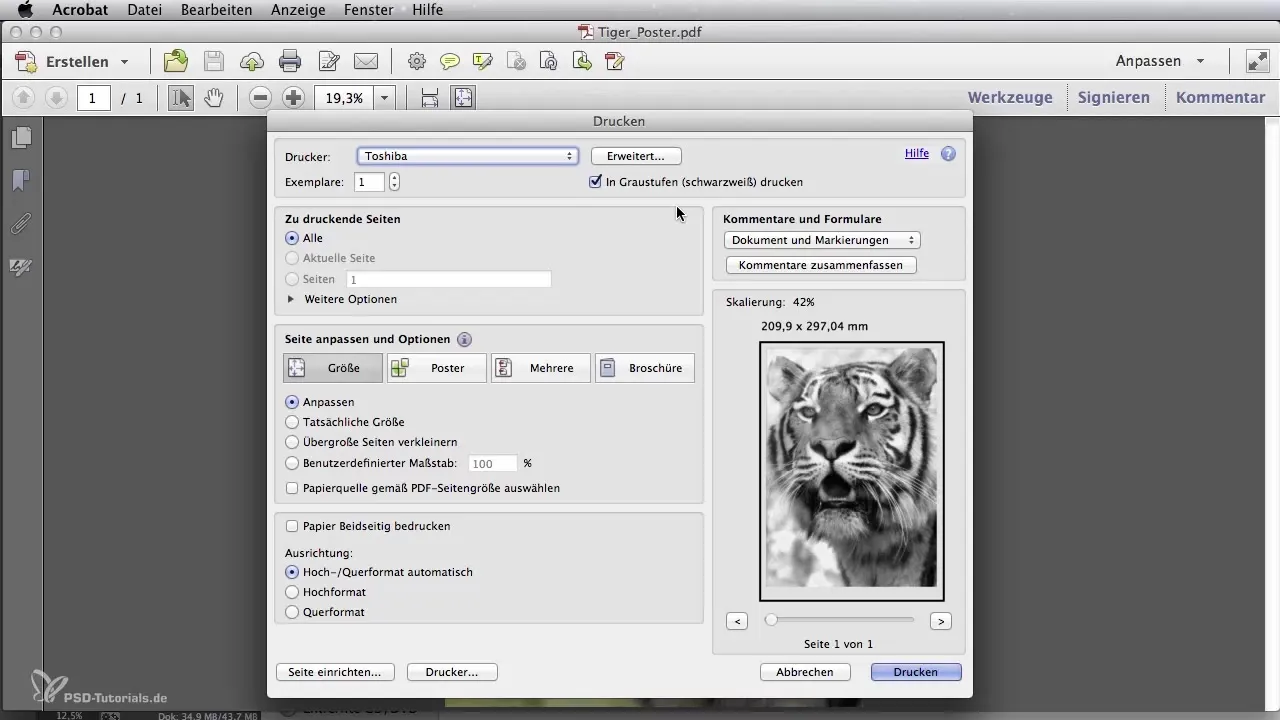
Kesmeler için seçeneği etkinleştir ve parçaların iyi bir şekilde birleştirilmesi için yaklaşık 4 mm'lik bir örtüşme belirle. Belgenin dikey formatta basıldığından emin ol. Her şey doğru ayarlandığında, baskı işlemini başlat. Yazıcının dört kağıdı çıkarması biraz zaman alabilir.
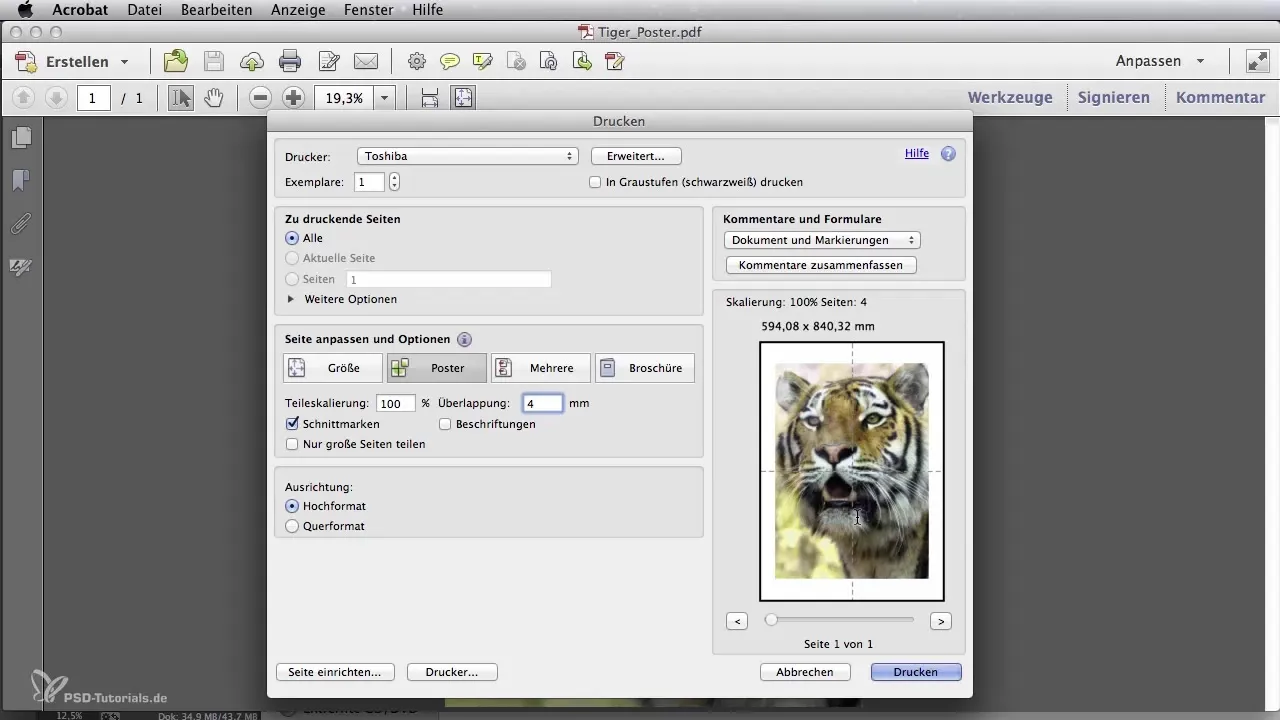
Baskı işlemi tamamlandığında, önünde dört basılı parça bulunacak. Bunları sırayla kontrol et ve basımın temiz bir şekilde yapıldığından ve hatasız olduğundan emin ol. Kenarlarında kesim işaretleri olarak bilinen referans işaretleri bulacaksın. Bu çizgiler boyunca keserek parçaları mükemmel bir şekilde bir araya getirebilir ve görüntüyü çizim alanına aktarabilirsin.

Özet – Hava Fırçası Sanatçıları için Dijital Görüntü İşleme: Poster Baskısı İçin Başarılı Olmanın Yolu
Bu kılavuzda dijital bir şablonu yüksek kaliteli bir postere nasıl dönüştüreceğini öğrendin. Grafik programında hangi ayarları yapman gerektiğini ve baskı alırken nasıl bir yol izlemen gerektiğini bilerek optimum sonuçlar elde edebilirsin.
Sıkça Sorulan Sorular
Posterin boyutu ne olmalıdır?Poster 50 x 70 cm boyutunda olmalıdır.
Baskı için hangi çözünürlük gereklidir?150 dpi çözünürlük, mürekkep püskürtmeli ve lazer yazıcılar için yeterlidir.
Dosya hangi formatta kaydedilmelidir?Dosyayı Photoshop PDF olarak kaydetmelisin.
A3 baskı için kaç parça gereklidir?A3 baskı için posteri oluşturmak üzere dört parça gerekir.
Kesim işaretlerini ne zaman kullanırım?Kesim işaretleri, parçaları optimum şekilde birleştirebilmek için gereklidir.

